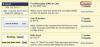Microsoft sait qu'il est frustrant de ne pas pouvoir désinstaller un programme, c'est pourquoi ils ont ajouté plusieurs solutions de contournement.
Crédit d'image : Comstock/Stockbyte/Getty Images
La désinstallation de programmes fait naturellement partie de la possession d'un ordinateur. Parfois, des programmes informatiques doivent être supprimés. Malheureusement, la désinstallation des programmes ne se déroule pas toujours comme prévu. Certains programmes résistent à la méthode habituelle via le Panneau de configuration. Dans ces situations, vous devrez utiliser des méthodes alternatives. Chacune de ces méthodes est orientée vers Windows 8, cependant, beaucoup d'entre elles fonctionneront sur les versions précédentes.
Rechercher le programme de désinstallation
Seuls les programmes spécialement écrits pour Windows apparaîtront dans Programmes et fonctionnalités du Panneau de configuration. Cela signifie que certains programmes n'apparaîtront pas. Si un programme n'apparaît pas ici, recherchez le programme de désinstallation.
Vidéo du jour
Déplacez la souris dans le coin supérieur droit de l'écran pour ouvrir la barre des charmes. Ensuite, cliquez sur "Rechercher" et tapez le nom du programme que vous souhaitez désinstaller. Une fois qu'il apparaît, faites un clic droit dessus et sélectionnez "Désinstaller" dans le menu qui apparaît. En outre, il peut y avoir un programme distinct étiqueté comme programme de désinstallation pour ce programme.
Windows a introduit une autre façon de désinstaller un programme avec Windows 8. Sur le nouvel écran de démarrage basé sur des tuiles (à ne pas confondre avec le menu Démarrer dans les incarnations précédentes de Windows), les utilisateurs peuvent cliquer avec le bouton droit sur la vignette d'un programme spécifique pour faire apparaître une nouvelle barre d'outils au bas de l'écran. L'une des options ici sera "Désinstaller". Bien sûr, tous les programmes installés sur votre PC n'auront pas nécessairement une vignette sur l'écran de démarrage.
Utiliser la restauration du système
La restauration du système est un utilitaire Windows qui ramène l'ensemble du système à une date précédente. Vous pouvez accéder à cet utilitaire en tapant "restaurer" dans l'outil de recherche situé sur l'écran de démarrage de Windows 8.
Prenez l'habitude de créer un point de restauration à l'aide de cet utilitaire avant d'installer de nouveaux programmes. Si le programme pose des problèmes et est difficile à désinstaller, utilisez la restauration du système pour revenir au point de restauration. Cela réinitialise l'ensemble du système d'exploitation avant même l'installation du programme.
Avant de passer à cette étape, sachez que certains programmes sont destinés par Windows à ne pas être désinstallés. Il s'agit notamment de divers utilitaires système intégrés au système d'exploitation. Comme exemple célèbre, Internet Explorer ne peut pas être désinstallé. Microsoft Office peut être désinstallé, mais possède son propre utilitaire pour supprimer tous ses divers composants.
Essayez de réinstaller le programme à nouveau
Essayez de réinstaller un programme. Utilisez le disque ou le fichier d'installation d'origine pour exécuter à nouveau le programme d'installation. De nombreux installateurs incluent la possibilité de réparer ou de modifier le programme sur l'un des écrans initiaux. L'exécution de l'option de réparation peut résoudre le problème que vous rencontrez.
Sinon, de nombreux installateurs présenteront également la possibilité de supprimer complètement le programme. S'il n'y a pas d'option évidente pour cela lors de l'exécution du programme d'installation, consultez les forums d'assistance ou le site Web du développeur pour voir s'il existe des instructions spécifiques pour utiliser le programme d'installation pour désinstaller le programme.
Alternativement, il suffit d'exécuter le programme de désinstallation une deuxième fois pour résoudre le problème. Parfois, cela ne fonctionne pas la première fois, mais réussira la deuxième fois.
Demandez l'aide de programmes supplémentaires
Certains programmes résistent à la désinstallation pour des raisons néfastes, telles que les logiciels publicitaires ou les logiciels malveillants, ou pour des raisons de sécurité, telles que McAffee et Norton. Dans ces situations, faites appel à des programmes supplémentaires conçus pour résoudre les problèmes de registre et supprimer les programmes qui résistent à d'autres méthodes.
*Pour désinstaller une suite de sécurité, telle que Norton ou McAffee, téléchargez le programme de suppression spécifique. Par exemple, McAffee fournit le Outil de suppression de produits grand public McAffee gratuitement.
*Pour tous les autres problèmes, essayez d'abord celui de Microsoft Répare le, qui se spécialise dans les problèmes causés par des clés de registre corrompues par des logiciels malveillants. Cet utilitaire fonctionne sur toutes les versions de Windows depuis XP.
* Si tout le reste échoue, téléchargez Programme de désinstallation de Revo, qui est gratuit et spécialisé dans les programmes difficiles à supprimer. Il existe une version payante de ce produit, mais la version gratuite est suffisante pour un usage personnel.